Как сделать чтобы пульт ростелеком управлял телевизором lg
Когда на вашем телевизоре подключили приставку Ростелеком, и вы получили в руки пульт управления, возникает необходимость его настройки. Разберемся, как установить параметры управления вручную или автоматически и расскажем, с какими трудностями вы можете столкнуться.
Схема управления пультом

Пульт Ростелеком мало чем отличается от других подобных устройств. Поэтому и функционал у кнопок во многом совпадает со стандартным набором. Самая верхняя строка это кнопки включения/выключения приставки, отключения/включения телевизора и смена видеовхода на ТВ. Далее расположены клавиша, открывающая меню, выбор тематики передач и возврат на шаг назад. Последняя кнопка позволяет отменить предыдущее действие или вернуться к начальному меню.
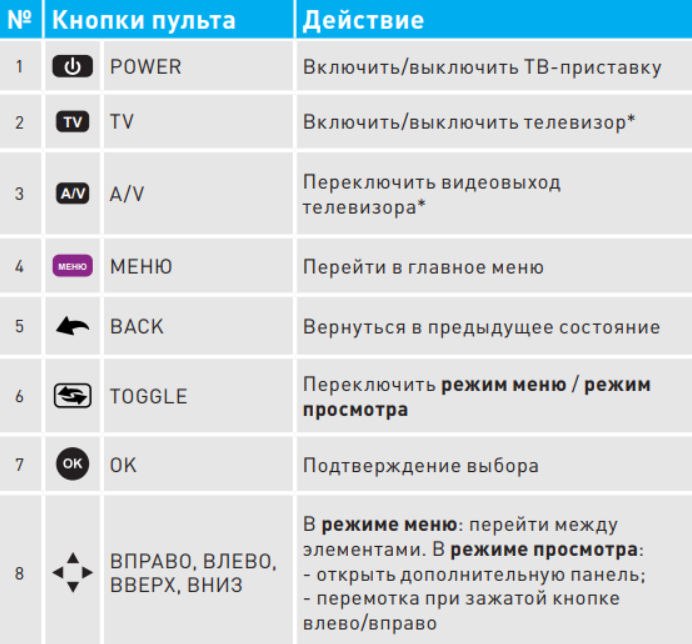
Под клавишами управления просмотром можно найти кнопки убавления/прибавления громкости приставки, отключения звука, переключения каналов вперед/назад. Еще одной специализированной кнопкой является смена каналов с действующего на предыдущий и обратно. Самым последним комплектом является набор цифр от 0 до 9. С его помощью можно набрать номер канала, и приставка откроет его.
Настройка пульта под телевизор
На каждом пульте необходимо выставить параметры управления, которые помогут синхронизировать устройство с телевизором. Осуществить это можно вручную или воспользоваться автоматической настройкой.
Автоматическая
Компания разработала несколько кодов, которыми может воспользоваться абонент для настройки пульта. Для начала необходимо одновременно зажать 2 кнопки – ОК и TV . Дождитесь звукового оповещения о том, что система готова к работе и переведена в режим программирования. Далее наберите цифры 991 . С помощью этой комбинации начинается синхронизация. Нажимайте кнопки, которые переключают телеканалы пока не найдете нужный код. Как понять что это он? Очень просто — телевизор выключится. Как только это случится нажмите ОК . Эта команда является завершающим этапом. Дождитесь когда кнопка TV 2 раза мигнет красным светом, тогда настройка будет завершена.
Ручная настройка по коду производителя
Вышеописанный способ может не подойти для вашей марки телевизора. Тогда необходимо прибегнуть к самостоятельному введению параметров.
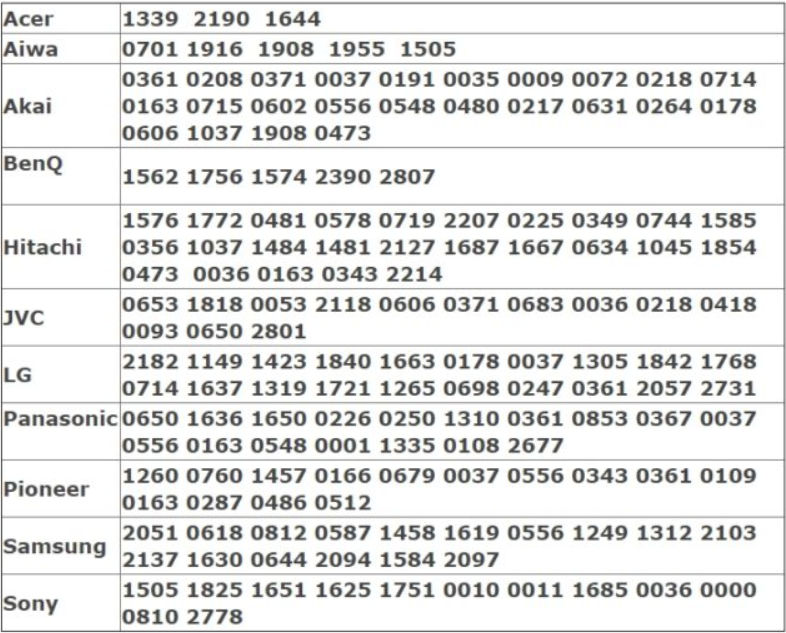
Первоначальным этапом является поиск кода для вашей модели. Все коды по производителям на картинке, если не хватает кодов пишите в комментарии вашу модель телевизора.
Далее, как и в первом способе, необходимо перевести приставку в режим программирования с помощью сочетания кнопок ОК и ТВ . Дождитесь когда кнопка TV дважды мигнет, и введите код производителя. Если комбинация цифр подойдет, то клавиша вновь загорится 2 раза. Как правило, производитель для настройки может указывать несколько кодов. Попробуйте каждый из них, пока синхронизация пульта оборудования Ростелеком с телевизором не будет осуществлена.
Полный список кодов для ручной настройки

Возврат начальных настроек
Если пульт так и не удалось сопрядить с телевизором, то можно вернуть его к первоначальным настройкам. Для этого вновь перейдите в режим программирования сочетание OK+TV . После мигания индикатора введите комбинацию 977 . Если клавиша включения/выключения приставки мигнет 4 раза, то сброс настроек успешно осуществился.
Возможные трудности
Чаще с помощью описанных способов настроить пульт управления все же удается. Но бывают и исключения, когда никакая команда или комбинация не помогают решить проблему.
Конфликт оборудования
- Нажмите ОК+Вкл/выкл . И дождитесь двойного мигания красного цвета.
- Введите команду 3220, 3221, 3222, 3223 или 3224 . Найдите подходящий вашей модели код. Проверить совместимость можно путем нажатия любых ранее не работающих кнопок.
Пульт не откликается
Если пульт управления вообще перестал реагировать на команды человека, то искать проблему нужно в самом управляющем устройстве. Проверьте наличие заряженных аккумуляторов, а так же целостность кнопок. Если все в порядке, то возможной причиной может являться яркость экрана телевизора. Установите средний или максимальный режим подсветки и проблема исчезнет.
Настройка телефона, как пульта через ИК порт
В качестве средства управления телеканалами и работой приставки в целом можно использовать смартфон. Для того чтобы вводить команды с телефона необходимо скачать и установить соответствующее мобильное приложение. Владельцы устройств на базе системы Android могут сделать это через Google Play, а те, у кого iOS через AppStore.
Вопросы от абонентов
Как настроить звук на пульте Ростелеком?
Необходимо выполнить сопряжение пульта с телевизором. Для этого нужно:
- Включить режим программирования сочетание ТВ+ОК.
- Ввести 991 и дождаться когда загорится индикатор.
- Нажимать кнопку переключения канала H+ до тех пор, пока телевизор не выключится.
- Нажать ОК .
- Нажать кнопку TV.
Можно ли настроить универсальный пульт под приставку Ростелеком?
С помощью пульта Ростелеком, который является универсальным, можно добиться оптимального управления просмотром. Но перед применением необходимо подготовить устройство и убедиться, что все работает правильно. Как настроить пульт от Ростелекома?

Схема управления
Панель управления имеет широкие возможности. Вверху по центру находится клавиша “POWER”, предназначенная для включения в работу выключения из сети интерактивной приставки.

Слева от центральной клавиши располагается кнопка включения/выключения. Справа от центральной — клавиша “АВ”, для смены видеовыхода или источника сигнала. Вокруг подтверждения выбранного действия “ОК” располагаются курсорные указатели: перемещение в правую сторону, в левую, в верхнее положение и в нижнее, посредством которых имеется возможность перехода по меню.



Если последовательно опускаться вниз, видно, что там расположены клавиши уменьшения/увеличения звука и его отключения. Под ними разместилась клавиша смены телеканала, но получится переключаться только между двумя предыдущими. На управляющем приборе есть пронумерованные кнопки, их 10 штук.


При первоначальном подключении, а именно — если настройка пульта Ростелеком не произведена, кнопка “ТV”, регулировка громкости и “АВ” не работают.
Их требуется запрограммировать применительно к конкретной модели. В инструкции, которая прилагается к интерактивной приставке, изложено как привязать пульт Ростелеком к телевизору. Он универсален, предназначен для работы с приставкой, выдающей изображение. Звук передает телевизор, соединенный с приставкой кабелем HDMI.

Настройка по коду производителя
Первоначально программа, заложенная в управляющем устройстве, позволяла взаимодействовать только с приставкой ТВ. Но путем перепрограммирования появилась новая возможность управления приставкой и телевизором. Как подключить пульт к телевизору?

Каждый известный производитель присваивает своей марке определенный код для настройки именно панелей управления. Подключить пульт Ростелеком не затруднительно к любому телевизору. В процедуре программирования нельзя делать слишком большие паузы. Все операции делают последовательно и быстро.


Чтобы понять, как настроить пульт Ростелеком на телевизор, необходимо войти в режим программирования. Например, фиолетовый цвет имеет пульт Ростелеком к телевизору Samsung. Такого же цвета светодиод у пульта Ростелеком к телевизору LG.


Автонастройка
Это универсальный способ, когда используются внутренние коды для пульта Ростелеком, посредством которых происходит привязка пульта Ростелеком к телевизору.
Есть еще один более универсальный способ, который подходит для любого производителя. Можно обучить управляющее устройство кнопками с пульта Ростелеком для телевизора. Как это сделать?

Следует отметить: если подсветка клавиш не оранжевая и не фиолетовая, а синяя, то пульт работать не будет, т.к. такой функции у него не существует.

Как сбросить настройки
Иногда может потребоваться сбросить все настройки до заводских. Для этого совершаем следующие действия:

С оранжевым пультом все этапы проделывают по аналогии, разница лишь в комбинации кнопок для входа в режим программирования.

Устранение конфликта оборудования
Чтобы зарегистрироваться в личном кабинете, нужно зайти на сайт Ростелекома. Нажать на личный кабинет и начать регистрацию. Она состоит их следующих этапов:
- По умолчанию система предложит выбрать логин, хотя есть другие варианты входа: по адресу электронной почты или номеру телефона. Логин это комбинация букв и цифр.
- Далее понадобится придумать пароль, под которым осуществляется вход в личный кабинет. Необходимо, чтобы он состоял только из латинских букв и цифр, а количество знаков не должно быть больше 6.
- Затем нужно ввести персональные данные: ФИО и дату рождения.
- Для обмена информацией надо ввести свой е-мейл, который будет привязан к этой учетной записи.
- После этого потребуется написать свой телефонный номер для связи.
- Затем нужно ознакомится с соглашением пользователя и поставить галочку в окне.
- Если возникла необходимость скорректировать данные, это можно сделать, если вернуться на шаг назад.
- Нажимаем кнопку зарегистрироваться.
- После этого на электронный адрес придет уникальная ссылка, которую нужно открыть.
- Учетная запись активирована.
Чтобы войти в личный кабинет по номеру телефона, необходимо при регистрации переключиться на соответствующий указатель над графой ввода информации. Во всплывающем окне будет подсказано, что следует ввести цифры своего телефона в указанном формате. При регистрации на ваш мобильный пришлют смс с комбинацией цифр, которую надо вписать в графу.

Ростелеком выпускает STB-приставку для телевизоров, позволяющих подключить интернет-ТВ и смотреть каналы в высоком разрешении на любых ТВ, независимо от года выпуска или имеющих портов для подключения источника сигнала.
А пульты, которые идут в комплекте к приставке (их также можно покупать отдельно), являются универсальными. То есть их можно настроить для управления самим телевизором, он совместим с большинством популярных моделей ТВ.
А как правильно его подключить и настроить? Каким образом выполняется программирование ПДУ и с какими нюансами может столкнуться пользователь при этом?
Обозначение кнопок на пульте Ростелеком
На самом пульте имеются следующие кнопки:
Также в пульте имеется отдельный цифровой блок, навигационные клавиши для выбора и подтверждения пунктов меню. Суммарно на пульте предусмотрено аж 30 кнопок.
А вот управление функциями телетекста не предусмотрено. Для этого используются кнопки числового блока, а также навигационного меню.
![2]()
Инструкция по ручной настройке
Необходимо учесть, что всего выпущено 3 ревизии пульта от ТВ-приставки Ростелеком:
- Первая версия. Подписи на самом ПДУ выполнены синим цветом. Не поддерживает функцию копирования сигнала, поэтому он совместим далеко не со всеми моделями телевизоров, при настройке некоторые команды могут работать некорректно (или вовсе не функционировать).
- Вторая ревизия. Надписи выполнены фиолетовым цветом. В данной версии производитель существенно улучшил совместимость с телевизорами, большинство распространенных моделей нормально распознаются и работают. Возможно программирование, копирование сигналов.
- Третья ревизия. Подписи выполнены оранжевым цветом. В плане функционала точно такой же, как и вторая ревизия. Отличается только добавлением дополнительной батарейки (находится внутри, работает на протяжении 3 – 5 лет, заменить можно) для сохранения настроек. То есть если извлечь источники питания, то сброса до заводских настроек не будет.
А вот принцип настройки и синхронизации с телевизором у всех этих моделей идентичный.
Пользователю понадобится:
- нажать одновременно кнопки POWER и OK, удерживая их до светового сигнала (индикатор должен 2 раза моргнуть, после чего будет постоянно гореть);
- ввести 4-значный код модели телевизора (полный перечень указан в инструкции, что поставляется в комплекте с STB-приставкой);
- нажать ОК.
Задержка между вводом цифр не должна превышать 3 секунд. В противном случае пульт будет переведен в стандартный рабочий режим, введенные настройки не сохранятся.
![4]()
Копирование команд
Итак, настройка выполняется следующим образом:
После завершения процедуры программирования нужно подождать порядка 20 секунд. Пульт при этом автоматически перейдет в рабочий режим, будут использоваться команды из только что скопированных сигналов.
Такая процедура позволит настроить кнопки на управление любой другой бытовой техникой, например, кондиционером, мультимедиа системой, акустикой и так далее.
Нужно учесть, что режим программирования сигнала путем его копирования работает только во второй и третьей ревизии пульта дистанционного управления. В остальных — не предусмотрен.
Перед тем как использовать копирование сигнала необходимо проверить, что инфракрасные датчики обеих ПДУ работают исправно и не загрязнены (протереть можно любой спиртовой салфеткой). В противном случае есть риск копирования ложных сигналов. То есть работать пульт после этого будет некорректно.
![3]()
Как выполнить автоматическую настройку
Автоматическая настройка выполняется схожим образом.
Понадобится:
В инструкции к приставке указано, что пульт поддерживает порядка 80 распространенных моделей телевизоров. То есть остается вероятность, что при автоматическом поиске подобрать совместимый набор команд не удастся. В этом случае требуется использовать ручное программирование.
![7]()
Коды для пультов ДУ
Для многих производителей телевизоров предусмотрено по 2 – 3 набора команд. Полный перечень доступен в инструкции к самому пульту.
Самые распространенные комбинации:
- Samsung — 2051 или 0587.
- LG — 1840 или 0556.
- Sony — 1825.
- Philips — 0556.
- Panasonic — 1636.
- Toshiba — 1508.
- DEXP — 280
- HiSense — 0170.
- Bravio — 2676.
- Xiaomi — 0634.
Также в инструкции к самому телевизору тоже могут быть указаны коды для пультов. Рекомендуется её более детально изучить и, если возможно, использовать имеющиеся коды.
![5]()
Сброс до заводских настроек
Бывают случаи, когда пользователь настроил пульт согласно инструкции, но работает он некорректно. То есть некоторые команды не выполняются должным образом или же обозначения клавиш не совпадают с тем, какой именно сигнал подается на инфракрасный приемник ТВ. В таких случаях рекомендуется выполнить сброс ПДУ до заводских настроек, а затем повторить настройку сначала, используя другой код пульта.
Итак, для перевода устройства в режим начальных настроек потребуется:
Также если использует пульт первой или второй ревизии, то для быстрого сброса достаточно просто извлечь батарейки и установить их обратно (обязательно соблюдая полярность). После этого пультом можно будет управлять только ТВ-приставкой от Ростелеком.
В третьей ревизии пульта, где сброс настроек через извлечение аккумуляторных батарей невозможен, для удаления текущих настроек также можно нажать на 15 секунд клавишу POWER. После того, как индикатор заморгает, а после начнет постоянно гореть, нужно будет нажать ОК. Через 20 секунд все параметры будут нивелированы, пульт будет приведен в заводское состояние.
За работу пульта отвечает интегрированная прошивка. Но она иногда работает некорректно. Из-за этого отправляемые команды либо вовсе не срабатывают, либо функционируют некорректно (например, при нажатии кнопки увеличения громкости переключаются каналы или же срабатывает сразу датчик и на самой приставке, и на телевизоре, чего не должно быть в нормальном рабочем режиме).
Далее:
После этого будет предложено нажать кнопку CH и подтвердить, что она работает корректно (то есть на ТВ никаких изменений не происходит по нажатию клавиши).
![8]()
Как настроить разные модели телевизоров
В LG, выпущенных до 2015 года, предусмотрено управление только через инфракрасный датчик. В более свежих моделях также имеется режим совместного использования пульта. Но активировать его можно только при наличии HDMI. То есть если приставка подключена к данному порту, то её выключение автоматически будет приводит к переводу ТВ в режим энергосбережения.
Управление Android TV (все телевизоры после 2015 года выпуска) не предусмотрено с помощью пульта от Ростелеком. Работать будут только базовые команды, такие как управление звуком или переключение телеканалов.
Samsung
А ещё можно установить приложение и переключать каналы или настраивать меню вообще с мобильного смартфона (только для тех моделей, где предусмотрена данная функция и установлен Андроид версии 8 или свежее).
Одно из ключевых преимуществ телевизоров Dexp — это совместимость с оригинальными пультами от других производителей. Набор команд такой же, как в Philips. В определенных моделях имеется возможность переключения перечня сигналов. Опять же — это сделано для того, чтобы минимизировать вероятность возникновения конфликта между несколькими ПДУ.
Сони примечательны тем, что используют всегда один и тот же набор команд. Для программирования используется код 1825. И он же позволяет управлять также другой техникой от данного производителя, например, игровой консолью.
Управление сразу с нескольких пультов (один из которых использует инфракрасный датчик, а второй — беспроводную передачу сигналов) невозможно.
Xiaomi
Практически все телевизоры Xiaomi — программируемые. То есть их можно настроить для работы с пультами от других производителей. Все, что для этого потребуется — это обновить штатную прошивку ТВ до последней актуальной версии.
ТВ попробует автоматически подобрать совместимый набор команд, в дальнейшем можно будет использовать новый ПДУ (команды для старого при этом работать не будут — нужно учесть данный нюанс).
Philips
В телевизорах от Philips используется аж 4 набора возможных команд, зависит от года выпуска. Режима программирования нет, так что придется каждый раз пульт от приставки Ростелеком настраивать повторно.
Итого, пульт от ТВ-приставки Ростелеком действительно можно адаптировать для управления практически любыми телевизорами. Режим копирования команд доступен только во второй и третьей ревизии. А вот набор сигналов при автоматической настройке у них идентичный. И если верить отзывам, то с его помощью удается настроить только 2 из 5 пультов.
Всем доброго времени суток! Мои поздравления, дорогие друзья, ведь вы стали счастливым обладателем пульта дистанционного управления от Ростелеком. Сегодня мы поговорим про настройку сего чуда. Проблема в том, что данная штуковина в самом начале не хочет ни то что включать или выключать телевизор, но вообще хоть как-то реагировать на нормальную работу. Именно поэтому я написал более подробную инструкцию по настройке пульта ДУ от Ростелеком. Разберем три способа синхронизации. Если у вас будут какие-то вопросы или дополнения, то пишите о них в комментариях.
Кнопки ПДУ
Прежде чем приступить к настройке пульта Ростелеком для телевизора давайте познакомимся с его клавишами. Советую не пропускать эту главу, так как многие кнопки мы будем в дальнейшем использовать для конфигурации вашего экрана.

Как указывает производитель – пульт от Ростелекома является универсальным устройством, которым можно управлять как самой приставкой, так и телевизором. Привязка пульта Ростелеком к телевизору делается несколькими способами:
- Ручной ввод кода для синхронизации устройств.
- Автоматическая конфигурация по марке телека.
- Автономный перебор номеров в памяти самого пульта.
ВНИМАНИЕ! Если какой-то из способов не подойдет, то вы всегда можете воспользоваться другим или сбросить текущую настройку до заводской (об этом я напишу чуть ниже).
Автоматический поиск по производителю
Если в итоге ничего не произошло, а телек не выключился, тогда переходим к ручному вводу в следующей главе.
Ручной ввод
Таблица кодов на пульт Ростелеком для телевизоров:
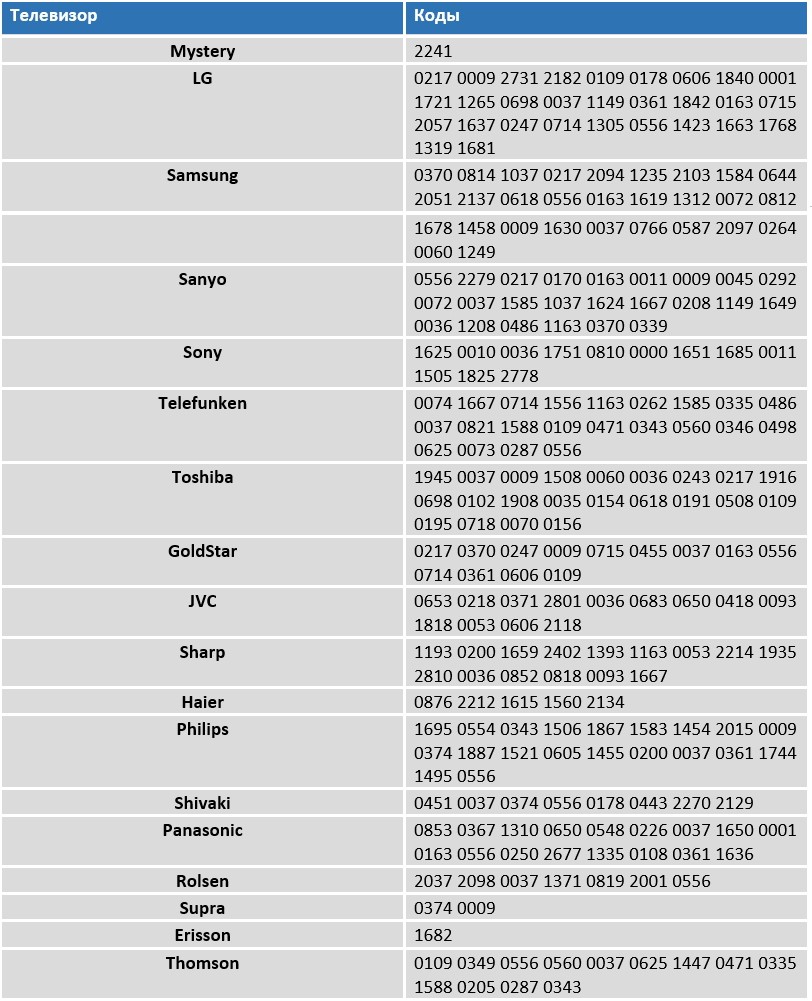
Если в таблице вы не нашли своего производителя, то можете посмотреть в наш справочник кодов ниже.
ПРИМЕЧАНИЕ! К сожалению, в таблице представлены марки не всех телевизоров. Например, для DEXP ящиков лучше делать автоматическую настройку.
Автоматический подбор
Если вы не смогли найти свой код от пульта ДУ, то можно попробовать сделать автономную настройку. В таком режиме ростелекомовский пульт попробует найти оптимальный код в своей памяти.
Решение проблем после привязки
- Теперь надо ввести один из представленных кодов: 3220, 3221, 3222, 3223, 3224.
- После ввода опять пытаемся переключить каналы или увеличить звук. Если проблема остается, то опять проделываем все шаги заново, но уже выбираем другой код.
Сброс настроек
Если что-то пошло не так, появились какие-то ошибки, или телевизор и приставка живут своей жизнью, то можно выполнить сброс настроек пульта Ростелеком, и все сделать с самого начала. Для этого действуйте по этой простой пошаговой инструкции:
Читайте также:








